Если вы часто подключаетесь удаленно к рабочему столу своего компьютера или ноутбука под управлением Linux и при этом у вас не всегда есть скоростной интернет FreeNX будет тем что вам нужно. FreeNX позволяет создавать шифрованное соединение с удаленным компьютером через локальную сеть или интернет. Это свободная реализация очень эффективного в сетях с низкой пропускной способностью протокола NX, изначально разработанного командой NoMachine. В этой инструкции я расскажу как установить и настроить клиент и сервер FreeNX в Ubuntu.
Установка сервера FreeNX
Пакета FreeNX нет в официальных репозиториях поэтому сначала нужно добавить репозиторий FreeNX PPA. Для Ubuntu 14.04:
sudo apt-add-repository ppa:freenx-team/trusty
Или для более старых версий:
sudo apt-add-repository ppa:freenx-team
Затем обновите список пакетов:
sudo apt-get update
И можно переходить к установке:
sudo apt-get install freenx-server
Теперь FreeNX сервер установлен в вашей системе.
Установка клиента
Актуальной версии клиента тоже нет в репозиториях, поэтому его нужно скачать с официального сайта. Для загрузки перейдите по ссылке и выберите deb пакет для своей архитектуры. Затем откройте скачанный файл двойным кликом чтобы запустить установку.
Настройка сервера FreeNX
По умолчанию FreeNX использует стандартный порт SSH — 22. Если данный порт заблокирован провайдером из соображений безопасности необходимо его изменить:
nano /etc/ssh/sshd_config
Найдите строчку Post 22 и замените например на Post 9898. После внесения изменений перезапустите сервис SSH:
sudo /etc/init.d/ssh restart
Вообще FreeNX использует порт ssh если не указано другое в конфиге /etc/nxserver/node.conf. Здесь тоже можно изменить настройки порта:
sudo nano /etc/nxserver/node.conf
Найдите строчку #SSHD_PORT=22 и замените на SSHD_PORT=8888. Обратите внимание на решетку, ее нужно убрать.
Для ручного запуска или остановки сервиса FreeNX используйте:
sudo /etc/init.d/freenx-server stop/start
Создание SSH ключей
Использование стандартных ключей для защиты бессмысленно так как тогда можно уже и совсем без защиты. Поэтому давайте создадим свой ключ. Сначала наберите:
sudo dpkg-reconfigure freenx-server
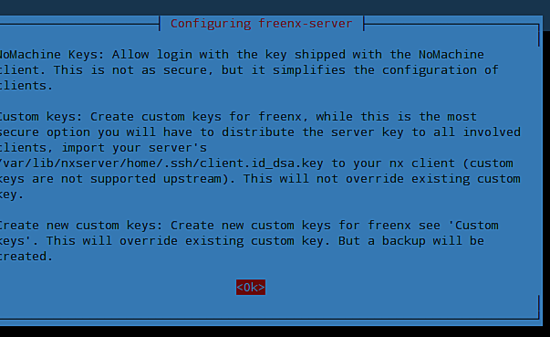
Просто нажмите Enter и в следующем окне выберите Create New Custom keys
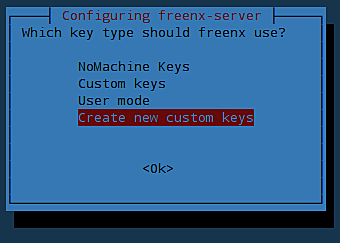
Тип аутентификации нужно выбрать ssh:
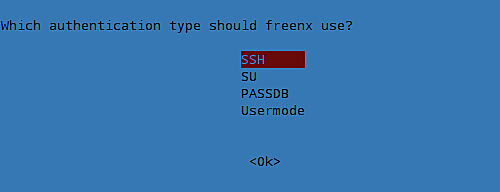
Осталось скопировать созданные ключи в домашнюю директорию:
sudo cp /var/lib/nxserver/home/.ssh/client.id_dsa.key ~/
Теперь вы можете сохранить только что созданный ключ на USB для передачи на другой компьютер, он будет использоваться для подключения к этой системе.





